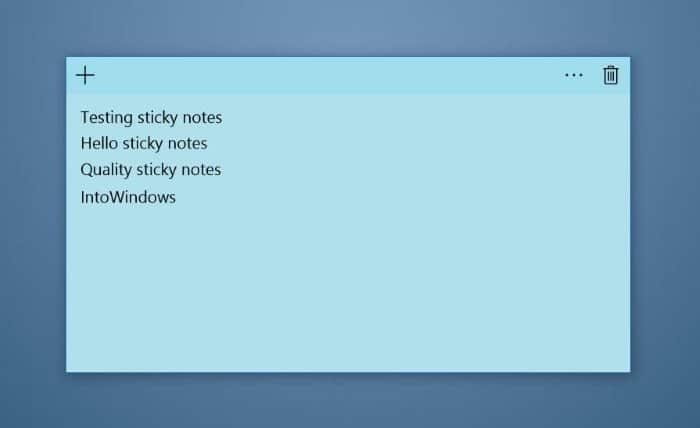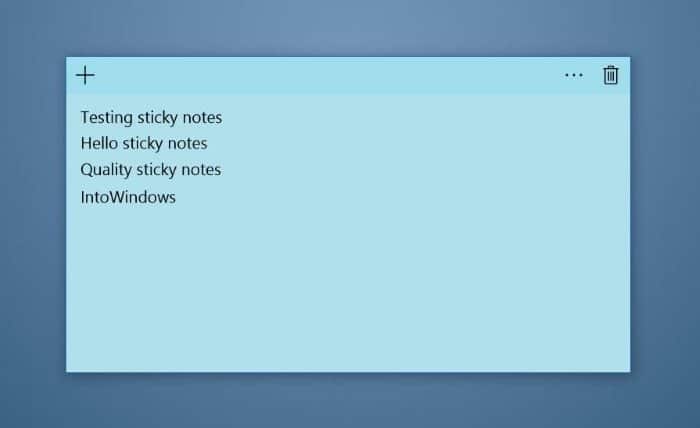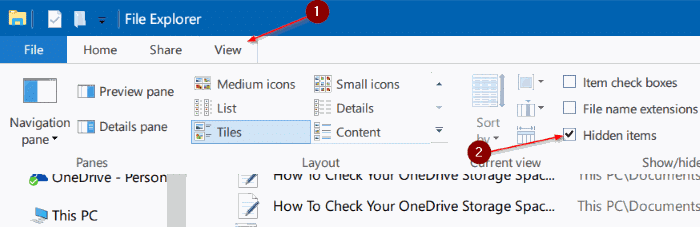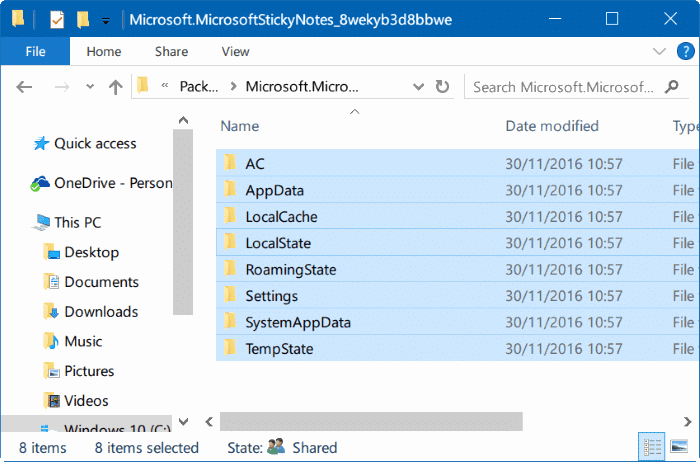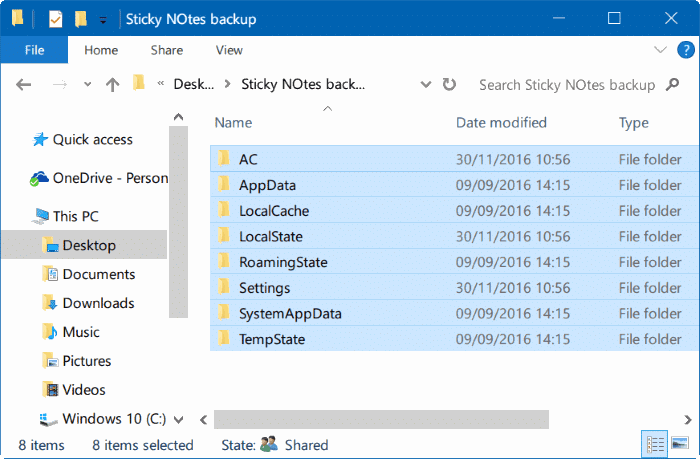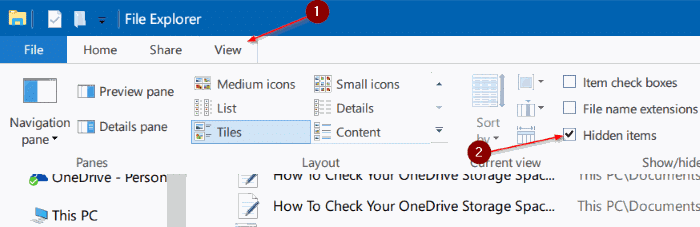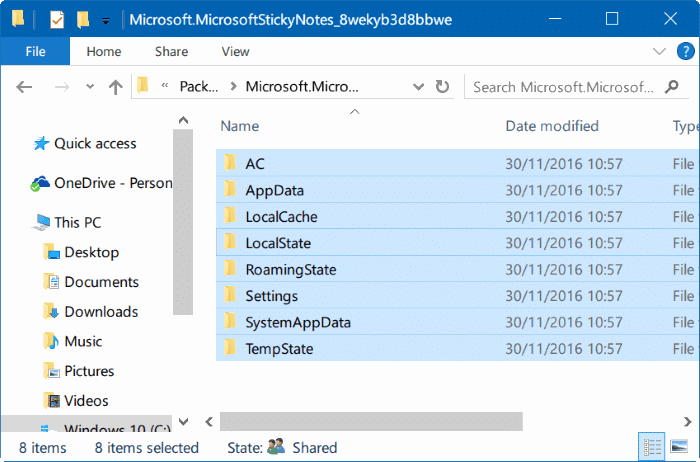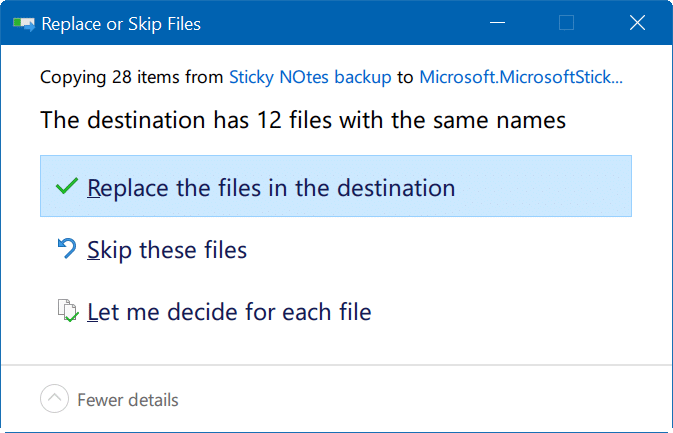Операционная система Windows имеет встроенную программу Sticky Notes еще со времен Windows XP Tablet Edition. Sticky Notes позволяет быстро записывать заметки, а также может использоваться как приложение для создания списка дел.
Хотя Sticky Notes уже давно является частью ОС Windows, многие пользователи часто удаляют Sticky Notes при попытке закрыть Sticky Notes, поскольку в программе/приложении нет кнопки закрытия. Однако вы можете легко закрыть и свернуть Sticky Notes использовать Alt + F4 и нажать значок «Заметки» на панели задач.
Заметки в Windows 10
До Юбилейное обновление для Windows 10 , восстановить удаленные заметки в Windows 10 было легко , поскольку тогда это была настольная программа. В юбилейном обновлении для Windows 10 компания Microsoft отказалась от классического настольного приложения Sticky Notes и представила современное приложение Sticky Notes.
Классическая программа Sticky Notes хранит все заметки в папке %AppData%\Microsoft\Sticky Notes. Но новое приложение Sticky Notes в юбилейном обновлении Windows 10 (версия 1607) и более поздних версиях не сохраняет заметки в этом месте, поскольку это современное приложение. Итак, старый метод резервного копирования и восстановления Sticky Notes не работает, если вы используете 1607 или более позднюю версию Windows 10.
Хотя не существует программного обеспечения, позволяющего выполнять резервное копирование и восстановление Sticky Notes в Windows 10, ручной метод довольно прост и понятен.
Пользователи Windows 10 1607 и более поздних версий могут следовать приведенным ниже инструкциям для резервного копирования и восстановления Sticky Notes в Windows 10.
ВАЖНО! Этот метод применим только к Windows 10 Anniversary Update и более поздним версиям. Убедитесь, что вы используете версию 1607 или более позднюю версию Windows 10, введя Winver.exe в поле поиска «Пуск» или на панели задач, а затем нажав клавишу «Ввод». Для более ранних версий ознакомьтесь с нашим руководством по как восстановить удаленные заметки .
Резервное копирование заметок в Windows 10
1. Закройте приложение Sticky Notes, если оно запущено.
2: Откройте проводник. Перейдите на вкладку Вид и установите флажок Скрытые элементы, чтобы увидеть все скрытые файлы и папки.
3: Перейдите в следующее место:
C:\Users\UserName\AppData\Local\ Packages\Microsoft.MicrosoftStickyNotes_8wekyb3d8bbwe
В приведенном выше пути «C» — это буква диска, на котором установлена Windows 10, а имя пользователя — это имя вашей учетной записи.
4: Чтобы создать резервную копию Sticky Notes, скопируйте все файлы и папки в папку Microsoft.MicrosoftStickyNotes_8wekyb3d8bbwe и сохраните их в нужной папке. Мы рекомендуем вам создать папку под названием «Резервная копия Sticky Notes» в папке «Документы», чтобы вы могли легко найти резервную копию Sticky Notes.
Восстановить заметки в Windows 10
1: Завершить работу функции Sticky Notes, если она запущена.
2. Запустите проводник, нажмите Просмотр и убедитесь, что флажок Скрытые элементы установлен.
3: Перейдите в папку «Записки», используя следующий путь:
C:\Users\UserName\AppData\Local\ Packages\Microsoft.MicrosoftStickyNotes_8wekyb3d8bbwe
Где «C» — буква диска, на котором установлена Windows 10, а имя пользователя — имя вашей учетной записи Windows 10.
4: Откройте папку Microsoft.MicrosoftStickyNotes_8wekyb3d8bbwe.
5: Перейдите в папку, в которой вы сохранили все резервные копии файлов и папок Sticky Notes. Скопируйте все файлы и папки из места резервной копии и вставьте их в папку Microsoft.MicrosoftStickyNotes_8wekyb3d8bbwe.
Когда вы увидите следующее приглашение, нажмите кнопку Заменить файлы в месте назначения.
6. Вы можете запустить приложение Sticky Notes прямо сейчас. Удачи!
Если у вас возникли проблемы с Sticky Notes, вы можете сбросьте или переустановите приложение Sticky Notes в Windows 10 .